När du har en mängd olika MP3-filer eller andra ljudfiler som vill klippa eller klippa i mindre segment för bättre hantering, eller du kanske bara vill stänga av den oönskade början eller slutet av en ljudfil, en användbar ljudsnitt skulle vara av stor betydelse. För att trimma en MP3 eller annan ljudfil i M4A, WMA, FLAC, etc. till valfri längd, skulle du bättre välja en pålitlig MP3 Cutter.
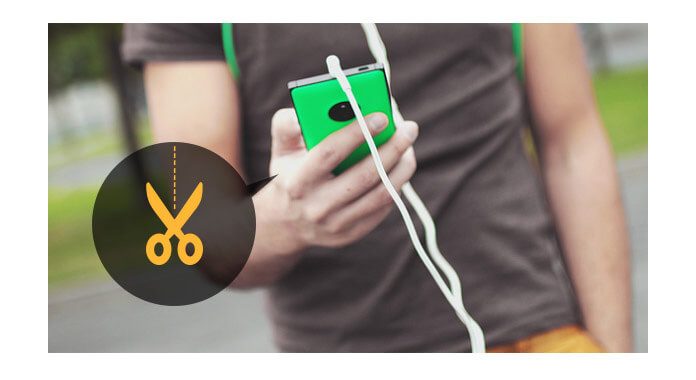
MP3 Cutter
Mycket bättre och säkrare än vissa onlinetjänster för MP3-ljudsnitt Video Converter Ultimate är exakt vad du behöver. Förutom funktioner som erbjuds av videoredigering, nedladdning och konvertering, är det också den mest intelligenta MP3-ljudklipparen / trimmern / klipparen, så att du kan använda denna MP3 Trimmer för att klippa MP3 eller annan ljudfil till valfri längd, klipp av alla ljud del du inte behöver, eller gå med i olika ljudsegment eller klipp i en ny enda ljudfil. Video Converter Ultimate fungerar alltid med utmärkt kvalitet.
Som en utmärkt MP3-skärare Video Converter Ultimate gör att du kan klippa av MP3 eller andra ljudfiler till vilken längd du vill ha. Och i den här delen kommer vi i detalj att visa dig hur du klippar MP3-ljudfil. På detta sätt kan du klippa musik i mindre klipp och anpassa ringsignal för iPhone eller Android-telefon. Den här låtskäraren kommer att tillfredsställa dina behov. Först måste du ladda ner Video Converter Ultimate gratis på Windows- eller Mac-datorn.
steg 1 Importera MP3-fil
Starta Video Converter Ultimate, klicka på knappen "Lägg till filer" och importera den mål-MP3-fil du vill klippa av. Du kan också lägga till flera MP3-filer tillsammans i det här programmet samtidigt genom att välja dem alla och klicka på "Öppna" -knappen.
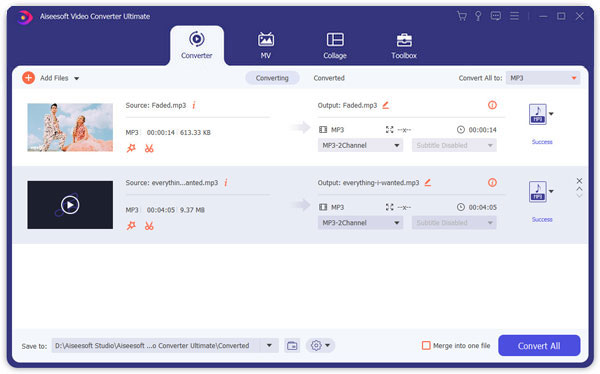
steg 2 Klipp ut MP3-fil
Markera MP3-filen och klicka på "Clip" -knappen för att börja klippa MP3-musiken.
Du kan anpassa ljudlängden utifrån ditt behov här genom att fritt dra skjutreglaget för start- och sluttid, eller så kan du direkt ange värdet i tidningsrutan. För mer kan du slå samman ljudklippen genom att markera rutan längst ner till vänster under "Slå samman i en fil". Medan du trimmar MP3 kan du också förlyssna på ljudet för att underlätta klippningen.

steg 3 Exportera klippt MP3-fil
Efter klippning, klicka på "Spara" för att spara den trimmade MP3-musiken och tillbaka till huvudgränssnittet. Det klippta MP3-klippet kommer att visas på listan med originalet fortfarande här. Ställ sedan in ljudformatet som MP3 från alternativet "Konvertera alla till" drop-dwon och välj målmappen. Klicka på "Konvertera alla" för att exportera den redigerade MP3-filen.
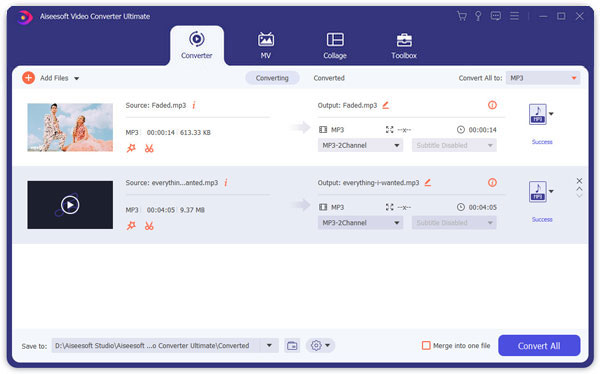
Kontrollera videoguiden för mer redigeringsförmåga.


Det är allt. Du har lyckats klippa MP3-fil med den bästa MP3-skäraren. I den här delen visar vi dig främst en professionell MP3-skärare, Video Converter Ultimate för att hjälpa dig klippa MP3 eller andra ljudfiler. Med Video Converter Ultimate kan du också lägga till ljudklipp till video efter behov.
Det finns många MP3-fräsar på internet, om du bara vill ha en enkel skärning kan du använda MP3-skäraren online för att hjälpa dig. Låt oss ta en av online MP3-skäraren till exempel och visa hur lätt det är att klippa MP3-filer online.
steg 1 Öppna din webbläsare och gå till audiotrimmer.com, som är ett enkelt onlineverktyg som hjälper dig att trimma MP3-spår eller andra ljudfiler utan att installera komplex programvara. Klicka på knappen "Välj fil" för att lägga till ditt MP3-ljudspår i den här MP3-skäraren online. Kom bara ihåg att den maximala filstorleken är 50 MB.
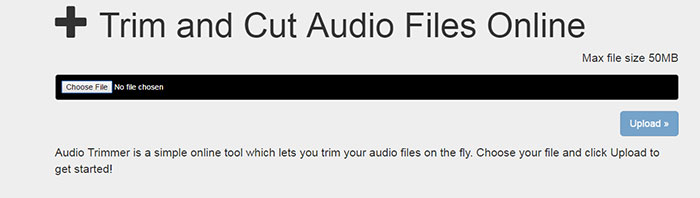
steg 2 När du laddar upp MP3-filen kommer den automatiskt att spela upp ljudfilen. Efter överföring kan du klicka och dra handtagen på den övre delen av båda ljudspårets sida för att definiera den del du vill beskära till. Och finjustera ditt val med tangentbordets piltangenter. Eller så kan du direkt skriva in sekunderna för att låta den veta att du vill beskära från vilka sekunder till vilka sekunder. Du kan också välja att ställa in fade in, fade out eller båda för din klippta MP3-fil. För utgångsformatet kan du behålla din trimmade MP3 i samma format eller välja att konvertera den till M4R-format för iPhone.
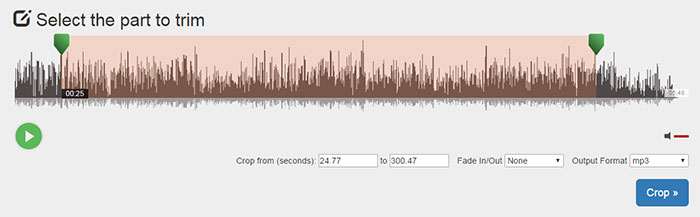
steg 3 Efter klippning klickar du på "Crop" -knappen så är din trimmade MP3-fil klar. Du kan ladda ner filen direkt till din dator genom att klicka på knappen "Hämta". Du kan också klicka på "Gå tillbaka" för att göra några ändringar om du fortfarande vill ändra de trimmade ljudfilerna.
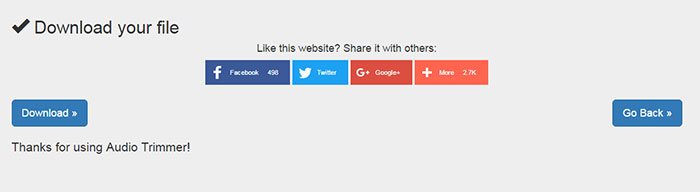
I ovanstående introducerar vi två sätt för dig att klippa MP3-fil. Du kan välja den professionella MP3-skäraren eller den enkla MP3-fräsaren enligt ditt behov.